Примечание
Для доступа к этой странице требуется авторизация. Вы можете попробовать войти или изменить каталоги.
Для доступа к этой странице требуется авторизация. Вы можете попробовать изменить каталоги.
Программа предварительной оценки Windows позволяет просматривать сборки предстоящего выпуска Windows 10. Здесь перечислены все Windows 10 функции, которые вы можете попробовать в 19H1.
Важные новые функции
Песочница Windows
Песочница Windows — это новая упрощенная среда рабочего стола, предназначенная для безопасного изолированного запуска приложений. Сколько раз вы скачали исполняемый файл, но боялись его запустить? Вы когда-нибудь сталкивались с ситуацией, которая требовала чистой установки Windows, но не хотела настраивать виртуальную машину?
Корпорация Майкрософт регулярно сталкивается с этими ситуациями, поэтому мы разработали Песочница Windows: изолированную среду рабочего стола, в которой можно запускать ненадежное программное обеспечение, не опасаясь длительного воздействия на ваше устройство. Любое программное обеспечение, установленное в Песочница Windows, остается только в песочнице и не может повлиять на ваш узел. После закрытия Песочница Windows все программное обеспечение со всеми его файлами и состоянием окончательно удаляется.
Песочница Windows обладает следующими свойствами:
- Часть Windows — все необходимое для этой функции поставляется с Windows 10 Pro и Enterprise. Не нужно скачивать VHD!
- Нетронутое — каждый раз, когда Песочница Windows работает, это так же чисто, как и новая установка Windows.
- Одноразовый — ничего не сохраняется на устройстве; все отбрасывается после закрытия приложения.
- Безопасный — использует аппаратную виртуализацию для изоляции ядра, которая использует гипервизор Майкрософт для запуска отдельного ядра, которое изолирует Песочница Windows от узла.
- Эффективный — использует интегрированный планировщик ядра, интеллектуальное управление памятью и виртуальный GPU.
Чтобы установить Песочница Windows, перейдите в раздел Параметры > Приложения Приложения > & Компоненты > Программы и компоненты > Включить или отключить компоненты Windows, а затем выберите Включить Песочница Windows. Чтобы начать Песочница Windows, откройте меню Пуск, введите Песочница Windows и выберите его.
Песочница Windows учитывает параметры диагностических данных узла. Для всех остальных параметров конфиденциальности заданы значения по умолчанию. Дополнительные сведения см. на странице Песочница Windows на странице Внутренние компоненты ядра Windows.
Мы рады узнать, как вы используете Песочница Windows! По мере того как мы продолжаем добавлять новые функции, ваши отзывы имеют решающее значение для формирования направления этой функции, поэтому поделитесь своими мыслями с нами в Центре отзывов.
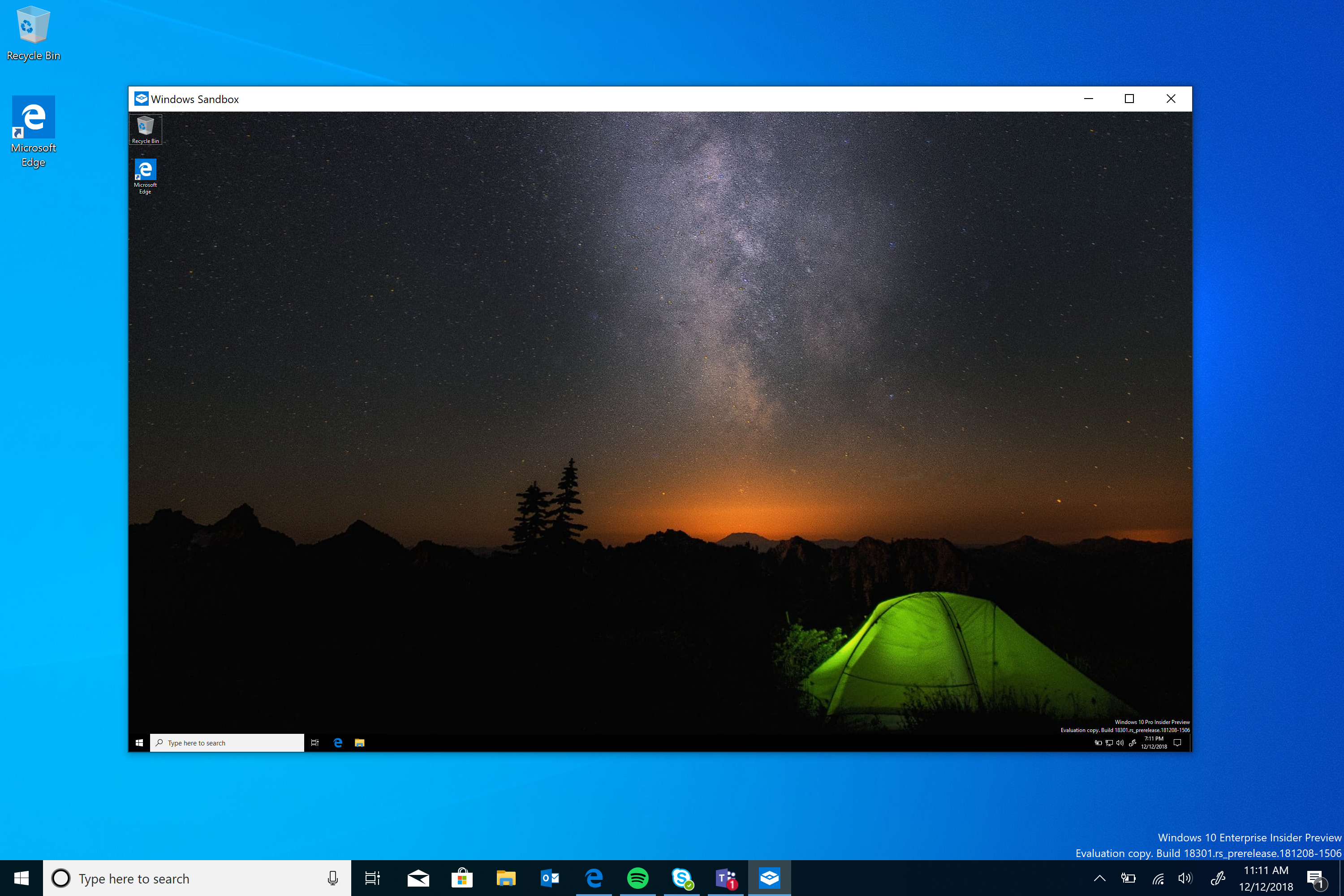
Светлая тема Windows
Мы представили новую светлую тему в Windows 10 со сборкой 18282, и сегодня сборка имеет некоторые улучшения в легкой теме стоит принять к сведению на основе ваших отзывов:
- Исправлена проблема, из-за которой текст во всплывающем меню батареи мог стать нечитаемым в светлой теме из-за того, что он был белым.
- Исправлена проблема, из-за которой полоса прокрутки во всплывающем элементе сети не была видна в светлой теме.
- Исправлена проблема, из-за которой значок автозапуска в системной таблице не отображался в светлой теме.
- Исправлена проблема, из-за которой значки сети и тома в области уведомлений не обновлялись после переключения на светлую тему, пока не перезапустится обозреватель.
- Исправлена аналогичная проблема, из-за которой не все поддерживаемые значки приложений на панели задач переключались цвета на панели задач при переключении между светлой и темной темами (особенно на дополнительном мониторе).
- Мы внесли некоторые изменения, чтобы устранить проблемы, из-за которых при использовании белых значков светлой темы в уведомлениях не было удобочитаемого.
- Мы обновляем значок Параметры, чтобы он теперь был темно-серым на панели задач, если включена светлая тема, а не черная.

С тех пор, как мы ввели возможность выбирать между светом и темным в Windows 10, мы слышали отзывы с просьбой о более верном разделении между двумя вариантами. При выборе света в разделе Параметры > Персонализация > цвета ожидается, что системный цвет также будет светлее. И он не делал этого раньше - панель задач и многое другое оставалось темным. Теперь, если выбрать свет в разделе Параметры > Параметры Цвета персонализации>, все системные пользовательский интерфейс теперь будет светлым. Сюда входят панель задач, меню "Пуск", центр уведомлений, сенсорная клавиатура и многое другое.
При обновлении до этой сборки системный цвет не будет автоматически меняться на новый системный цвет света. Это связано с тем, что мы хотим, чтобы все было точно так, как вы оставили его до того, как вы сделали обновление. Мы оставляем выбор за вами! Если вы выбрали светлый режим перед обновлением, после обновления будут выглядеть параметры цвета следующим образом:

Чтобы попробовать полное освещение, просто выберите Свет в раскрывающемся списке Выбор цвета .
В рамках этой работы мы также добавляем новые обои по умолчанию! Как показано выше, вы можете использовать его на компьютере сегодня, перейдя в раздел Параметры > Темы персонализации > и выбрав Windows Light. Это также изменит ваш компьютер на светлую тему.
Мы с нетерпением ждем ваши отзывы о новом цветовом интерфейсе системы освещения. Однако обратите внимание, что мы по-прежнему работаем над "облегчением" различных частей ОС и уточнением интерфейса. Например, значок OneDrive в области уведомлений (область уведомлений) является белым, что затрудняет его отображение при использовании светлого системного цвета. Ожидается, что мы уточним этот опыт.
Фрагмент кода Windows
Когда мы начали этот путь, мы запросили ваш отзыв, и два запроса сияли над остальными:
- Добавление параметра фрагмента задержки
- Добавление режима фрагмента окна
Фрагмент задержки был первым в нашем списке, и мы добавили его с приложением версии 10.1807. Затем мы рассмотрели еще несколько ваших запросов с приложением версии 10.1809, и сегодня очень рады сообщить, что фрагмент окна находится на пути к insiders тоже!

Запустите фрагмент с помощью предпочитаемой точки входа (WIN+SHIFT+S, экран печати (если вы включили его), непосредственно из фрагмента & Эскиз и т. д.), а затем выберите фрагмент окна в верхней части экрана и фрагмент! Этот выбор будет запоминаться при следующем запуске фрагмента.
В настоящее время для 50% участников программы предварительной оценки доступно взаимодействие с ножами окон, так как мы хотим обеспечить плавное развертывание . Мы соведем вам об этом, как только он будет жить на 100%.
Дальнейшие действия Сообщите нам, что вы хотели бы видеть!
Примечание.
Это обновление приложения теперь начинает развертываться для пользователей в Windows 10 версии 1809! Обратите внимание, что функция границ в настоящее время поддерживается только в сборках 19H1, и, как и ножницы окон, в настоящее время доступна только для 50 % участников программы предварительной оценки.
Изменение журнала буфера обмена
Вы уже пытались использовать журнал буфера обмена? Если этот параметр включен, он позволяет сохранить несколько элементов буфера обмена для последующего использования. Представленный во время разработки RS5, мы получили отличные отзывы от всех об этом интерфейсе, и одна из вещей, которые мы слышали больше всего, заключается в том, что пользовательский интерфейс не был достаточно компактным— для каждой записи использовалось большое пространство, даже если это был просто небольшой фрагмент текста. Первоначально мы решили показывать большие записи, чтобы было свободное место для предварительного просмотра изображения, но когда мы рассмотрели наши данные, мы обнаружили, что 90% элементов в журнале буфера обмена были текстом. Основываясь на этом и ваших отзывах, мы оптимизировали структуру для фрагментов текста, уменьшая высоту каждой записи и тем самым предоставляя доступ к дополнительным записям без необходимости прокрутки представления. Мы надеемся, что вам понравились изменения, которые мы внесли! Скопируйте текст и нажмите клавишу с логотипом Windows + V, чтобы проверка обновленный дизайн.

Удобные символы и доступ к Каомодзи
Вы когда-нибудь пытались ввести тире em и не могли вспомнить код клавиши ALT? Хотите опубликовать "перевернуть таблицу" в социальных сетях, но не смогли вспомнить последовательность символов? При нажатии клавиш WIN+(точка) или WIN+(точка) в дополнение к эмодзи в появившемся средстве выбора будут включены символы и каомодзи!
Вы можете спросить, что такое каомодзи? В буквальном переводе с японского языка это означает "символы лиц" - по сути, это способ создания лиц с использованием только текста. Вы уже можете использовать их, например, упомянутый выше относительно популярен: (╯°□°)╯( ┻━┻┻
Углубився в сторону символов, вы увидите, что мы включили разделы для знаков препинания, валюты, геометрических, математических, латинских и языковых символов. При выборе наиболее часто используемых символов их заполняется вкладка , поэтому в следующий раз их будет еще проще выбрать. В настоящее время только раздел эмодзи поддерживает тип для поиска.
Этот интерфейс, первоначально представленный для китайского языка (упрощенное письмо) во время разработки RS5, начал развертываться для участников программы предварительной оценки на всех языках со сборкой 18252 . На сегодняшний день он доступен для всех участников программы предварительной оценки в Fast! Мы будем рады, чтобы вы опробовали его и поделитесь отзывами. Попробовал уже? С помощью этой сборки мы немного обновили доступный kaomoji на основе ваших отзывов, включая добавление ̄\_(ツ)_/ ̄ и ᓚᘏᗢ.
В настоящее время только раздел эмодзи поддерживает тип для поиска.
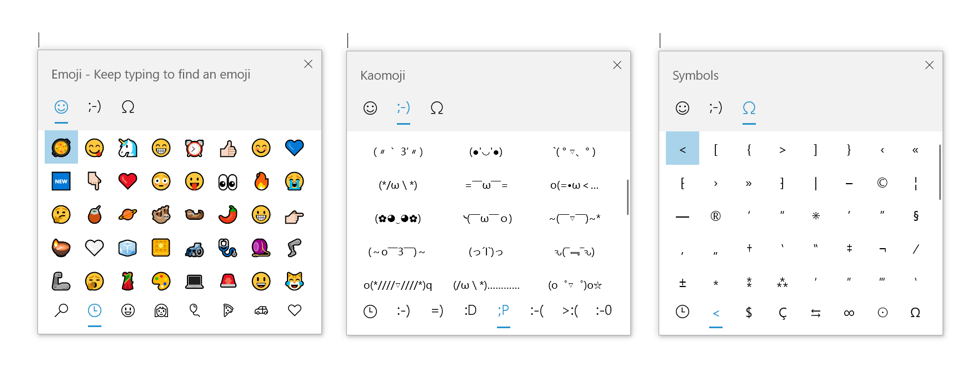
Обновление эмодзи 12.0
В сборке 18277 участники программы предварительной оценки впервые посмотрели эмодзи 12.0. В начале февраля набор эмодзи, который будет включен в Emoji 12.0, был завершен Юникодом, и при сегодняшней сборке, когда вы нажимаете WIN+(период) или WIN+(точка с запятой), теперь все эти эмодзи подключили ключевые слова, чтобы упростить их поиск. Попробуйте после установки сборки! Ключевые слова включают выдру, ленивец, вафель, балетную обувь и многое другое.


Пуск, панель задач, центр уведомлений & другие улучшения рабочего стола
Упрощенный макет начального экрана
На основе ваших отзывов мы представляем упрощенный макет запуска по умолчанию для новых устройств, новых учетных записей пользователей и чистых установок. Новый макет был упрощен в гладкую структуру одного столбца с уменьшенными плитками верхнего уровня. Для ИТ-администраторов, не волнуйтесь, коммерческие и образовательные клиенты также увидят упрощенный макет, адаптированный к этим сценариям.
В сочетании с более ранними изменениями, предоставляющими возможность удаления дополнительных приложений для папки "Входящие", и новым способом легко открепить папку или группу плиток, упрощенный макет "Пуск" является частью текущих усилий, направленных на улучшение возможностей запуска в предстоящем выпуске Windows.
Примечание. При обновлении до этой сборки макет "Пуск" не будет автоматически изменен на новый, так как мы хотим, чтобы все было точно так, как вы оставили до обновления.

Следующий шаг в повышении надежности запуска
Как некоторые из вас, возможно, уже знают, до сих пор start in Windows 10 был размещен в нечто, называемое ShellExperienceHost.exe. Чтобы обеспечить наилучший интерфейс запуска, мы разделяем его на собственный процесс, называемый StartMenuExperienceHost.exe. Это имеет ряд преимуществ, включая упрощение отладки и изоляцию start от потенциальных проблем, влияющих на другие поверхности. Это работает в качестве эксперимента в течение нескольких недель, и мы видели измеримое улучшение надежности среди тех, которые имеют изменения, поэтому мы развертываем его для всех. Мы также вносим изменения, чтобы запуск больше не приостанавливается, что сокращает время запуска.
Быстрая открепить для групп и папок на начальном экране
Иногда вам просто нужно быстро начать работу с новыми возможностями — в течение последних нескольких недель мы развертывали возможность открепить группы и папки в меню "Пуск" с помощью новой записи контекстного меню. С сегодняшнего дня этот вариант теперь доступен для всех участников программы предварительной оценки в быстром кольце! Спасибо, как всегда, всем, кто поделился своими отзывами до сих пор!

Касание Fluent для меню на начальном экране
В дополнение к улучшениям списка переходов в сборке 18282 при обновлении до сегодняшней сборки вы заметите, что мы также отточили меню питания и пользователей в начальном меню, включая добавление значков для упрощения идентификации.

Это также будет отображаться в меню питания на экране входа.
Помощь в развитии фокусировки
Начиная с обновления Windows 10 за апрель 2018 года, мы начали путь, чтобы помочь уменьшить количество отвлекающих факторов, с которыми вы сталкиваетесь, когда вы пытаетесь попасть в зону. В сегодняшней сборке мы переходим на следующий уровень: мы добавили новый вариант фокусировки, чтобы при выполнении всех действий в полноэкранном режиме мы могли автоматически включить фокусировку.

Смотрите фильм? Просмотр некоторых таблиц Excel? Изучающий? Фокусировка здесь для вас и будет держать уведомления тихими, пока вы не выйдете из полноэкранного режима.
Как и другие параметры фокусировки, их можно найти в разделе Параметры > Система > фокусировки. Убедитесь, что вы найдите время, чтобы настроить список приоритетов, чтобы все уведомления, которые вы хотите нарушить правило, будут отображаться! Если вы хотите отключить предупреждающее уведомление, которое отображается в центре уведомлений после ввода фокусировки, это можно сделать, щелкнув правило в разделе Параметры фокусировки, которое запрашивает уведомление.
Улучшения центра уведомлений
Одним из основных запросов, которые мы слышали от вас, является то, что вы предпочли бы яркость Быстрое действие быть ползунок вместо кнопки, и с сегодняшней сборкой мы делаем это! Мы будем рады, чтобы вы опробовали его и поделитесь отзывами!

Примечание.
Теперь вы можете легко настроить быстрые действия прямо в самом центре уведомлений, а не переходить в параметры. Перейдя в режим редактирования быстрых действий, вы можете повторно упорядочить быстрые действия с помощью мыши или трекпада, а также повторно упорядочить их с помощью клавиш ALT+SHIFT+СТРЕЛКА .

Узнайте, какое приложение использует микрофон
В сборке 18252 мы представили новый значок микрофона, который будет отображаться в области уведомлений, сообщая вам, когда приложение обращается к микрофону. Сегодня мы обновляем его, поэтому, если наведите указатель мыши на значок, он покажет вам, какое приложение. Дважды щелкнув значок, откроется окно Параметры конфиденциальности микрофона.

Если микрофон используется несколькими приложениями, он будет просто перечислять, сколько приложений активно использует ваш микрофон. У нас еще есть немного больше, чтобы сделать, следите за новостями!
Тени вернулись
Как заметили некоторые внимательные участники программы предварительной оценки, недавно мы начали повторное развертывание теней работы мы первоначально представили со сборкой 17711. Тени являются частью нашего долгосрочного видения эволюции Fluent Design, и мы рады вернуть их к вам сегодня после рассмотрения некоторых отзывов, которыми вы поделились с нами после первоначального развертывания.

Удаление дополнительных приложений для папки "Входящие"
В 19H1 мы добавляем возможность удаления следующих (предустановленных) Windows 10 приложений для папки "Входящие" с помощью контекстного меню в списке "Пуск"Все приложения:
- 3D-средство просмотра (ранее — средство просмотра Смешанная реальность)
- Calculator
- Календарь
- Музыка Groove
- Кино и ТВ
- Paint 3D
- Набросок на фрагменте экрана
- Записки
- Запись голоса
В обновление Windows 10 за октябрь 2018 г. и предыдущих версиях только следующие приложения для папки "Входящие" можно было удалить с помощью контекстного меню в списке "Пуск"Все приложения:
- Microsoft Solitaire Collection
- Мой office
- OneNote
- Print 3D
- Skype
- Советы
- Погода
Усовершенствования современной печати
Вы заметите несколько различий после обновления сборки 18282:
- Прежде всего, современный диалог печати теперь поддерживает светлую тему!
- Во-вторых, чтобы повысить ясность, мы обновили ряд вариантов печати, включив значки, которые помогут вам легко и быстро определить, кого вы ищете. Мы также добавили строку описания в некоторые параметры раскрывающегося списка. Это можно увидеть в примере страниц ниже и в других параметрах, если щелкнуть Дополнительные параметры в нижней части диалогового окна печати.
- Наконец: если у вас есть длинное имя принтера, теперь он будет упаковывать, а не отключать.
Если у вас есть дополнительные отзывы в области печати, пожалуйста, не стесняйтесь сообщить нам! Вы можете записать отзывы об этом в Центре отзывов в разделе Устройства и драйверы > Печать.

Знакомство с приложением Office для Windows 10
В этом месяце участники программы предварительной оценки Windows впервые посмотрят на новое приложение Office— простой интерфейс, который поможет пользователям максимально эффективно использовать Office и быстро вернуться к работе. Это приложение основано на переработанном интерфейсе Office.com , который получил отличные отзывы пользователей и изменил количество наших веб-пользователей, взаимодействующих с Office на ежедневной основе.
Это приложение является отличной отправной точкой для Office, которая помогает легко находить все файлы в одном месте или легко получать доступ к любому доступному вам решению Office. Он знает, как подключить вас к полнофункционированным клиентам Office, если они установлены на вашем компьютере, или отправит вас в веб-версию Office, если они не установлены. ИТ-подразделения также оценят возможность настройки приложения, интегрируя другие бизнес-приложения, использующие Azure Active Directory, в интерфейс и применяя корпоративную фирменную символику к приложению.
Дополнительные сведения о приложении Office см. в записи блога Microsoft 365 . Начните использовать приложение, чтобы максимально эффективно использовать office, и сообщите нам, что вы думаете, по ссылке обратной связи в разделе "Параметры".
Примечание. Вы можете увидеть новые значки Office на снимке экрана выше! Они еще не живы для участников программы предварительной оценки, но мы хотели, чтобы вы получили представление о том, как это будет выглядеть, как только они.
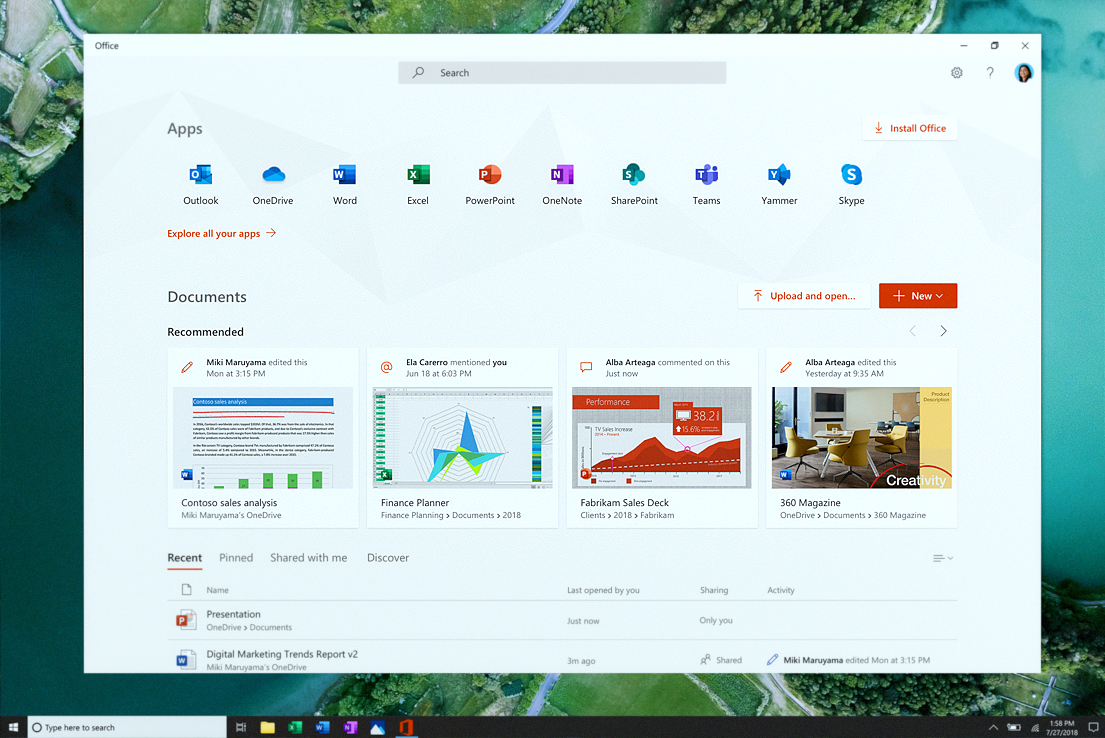
Новое расширение Chrome для временной шкалы
Мы рады сообщить о расширении, которое собирает действия из браузера Google Chrome и добавляет их на временную шкалу в Windows. Вы можете скачать новое расширение веб-активности из веб-магазина Chrome. Просто войдите в расширение в браузере Chrome с помощью учетной записи Майкрософт, посетите сайт в Chrome, а затем watch оно отображается на временной шкале, и выберите место, где вы вышли. Ваши действия Chrome также будут синхронизироваться со временной шкалой на устройствах Android с помощью приложения Microsoft Launcher.
Более простой способ открепить папки и плитки
Мы развертываем функцию, где, щелкнув правой кнопкой мыши имя группы или папку плитки на начальном экране, вы сможете открепить ее. В настоящее время 50% участников программы предварительной оценки будут иметь эту возможность.
Это также будет отображаться в меню питания на экране входа.
Улучшения проводник
Обновленный значок проводник
Мы обновляем значок проводник, чтобы он выглядел лучше с новой светлой темой. Спасибо всем, кто поделился отзывами об этом! Вот как это выглядит сейчас:

Чаще всего при скачивании файла имя не изменяется перед его скачиванием. Из-за этого имена не всегда очень запоминающиеся (cake_134_small_red.jpg кто-нибудь?). Это делает сортировку по имени менее оптимальной, так как трудно найти нужный файл, поэтому мы обновляем сортировку по умолчанию, чтобы отобразить последний скачанный файл в верхней части списка.
Примечание.
Если вы уже изменили текущую сортировку по умолчанию каким-либо образом, мы не изменим ее — это только для пользователей, которые не изменили ее. Если в какой-либо момент вы хотите переключить сортировку, это можно сделать на вкладке Вид в проводник. Некоторые участники программы предварительной оценки немного изменили это изменение, и, основываясь на положительных отзывах, мы сейчас развертываем его до 100 % fast.
Дружественные даты в проводник
Благодарим вас за все отзывы, которые вы предоставили на дружественные даты в проводник. В настоящее время мы решили не развертывать дружественные даты для пользователей в рамках выпуска 19H1.
Улучшена поддержка формата raw изображений
Вы любите делать снимки в форматах необработанных изображений и хотите, чтобы необработанные файлы с камеры изначально поддерживались Windows? Хорошие новости! Для 19H1 мы упорно работаем над выпуском нового пакета необработанного кодека, который значительно улучшает поддержку собственного формата необработанных файлов в Windows.
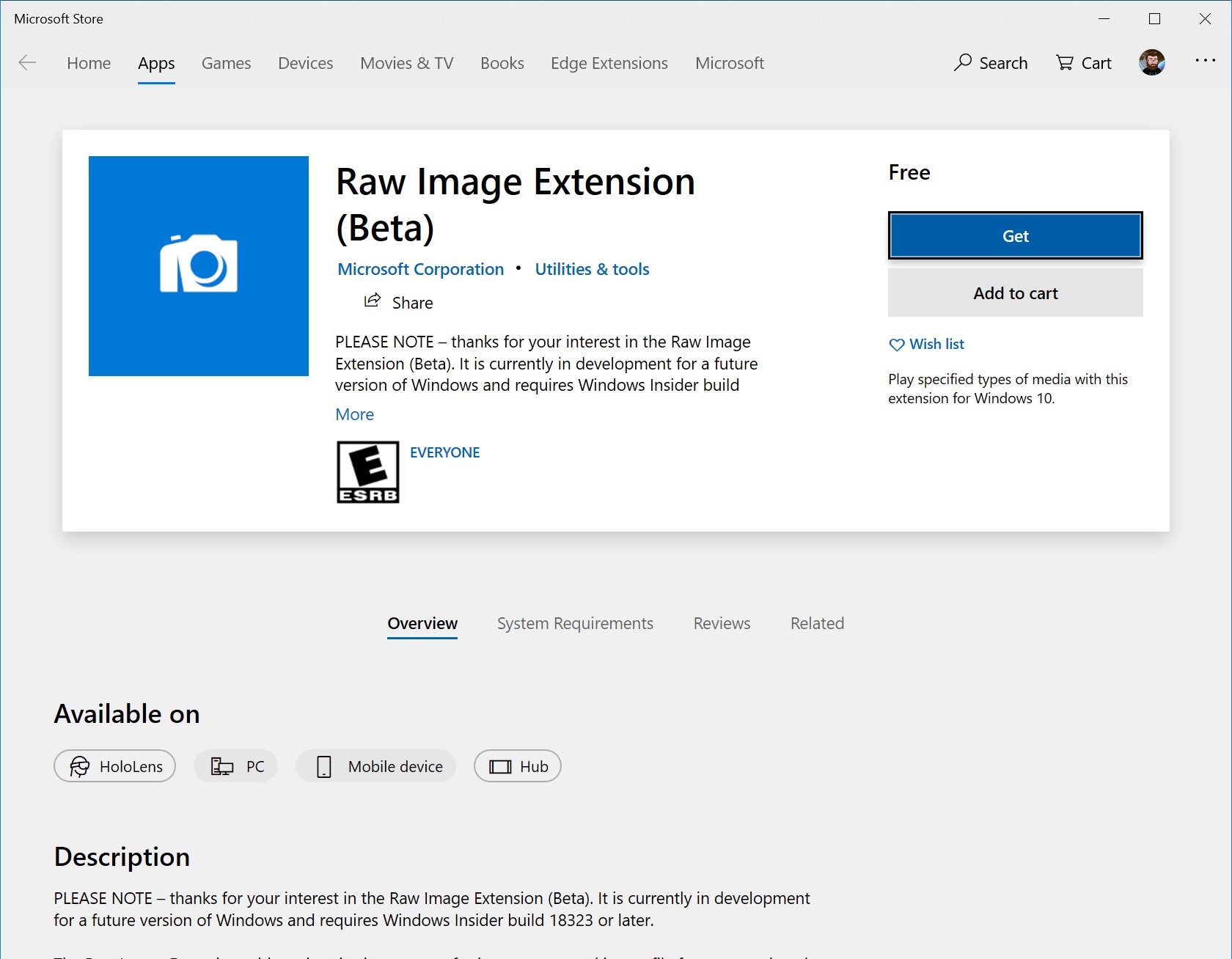
Скачав новый пакет расширения необработанных изображений (бета-версия) из магазина, вы можете просматривать эскизы изображений, предварительные просмотры и метаданные камеры для ранее неподдерживаемых необработанных файлов прямо в проводник. Вы также можете просматривать необработанные изображения (в полном разрешении) в таких приложениях, как "Фотографии" или любом другом приложении для Windows, которое использует платформу компонентов образов Windows для декодирования необработанных изображений.
Улучшения & Кортаны в Поиске Windows
Улучшения поиска
Мы изучаем некоторые варианты улучшения этих возможностей в Windows. Когда вы начнете поиск сейчас, вы заметите, что мы обновили целевую страницу, предоставив недавним действиям немного больше места для дыхания, добавив светлую поддержку темы, прикосновение акрила и включив все параметры фильтра поиска в качестве сводок из get go. Мы будем рады услышать ваши отзывы — вы можете сообщить нам о проблемах и предложениях здесь. Вы можете заметить некоторые другие изменения, когда мы продолжаем тестировать. Позже мы будем предоставлять дополнительные сведения.
Дополнительные возможности с Кортаной и Microsoft To-Do
Хотите только один список дел, который работает в два раза сложнее для вас? Экономьте время и сохраняйте организованность. Кортана помогает добавлять напоминания и задачи в списки в Microsoft To-Do с помощью этой предварительной версии функции, чтобы вы могли следить за тем, что важнее всего. Использовать свой голос, компьютер, телефон — ваш выбор. Упростите задачи: списки и напоминания из разных Microsoft To-Do, Кортаны и задач в Outlook теперь могут стать едиными, централизованно расположенными в приложении Microsoft To-Do. Используйте Microsoft To-Do в любом месте: на android или iPhone, с Кортаной или на Windows 10 компьютере. Вы также можете получить доступ к нему из Интернета. Он автоматически синхронизируется, поэтому вы никогда не пропустите удар. Если вы попросите Кортану добавить молоко в список продуктов, оно появится в одном из списков To-Do Майкрософт.
! [Дополнительные сведения о Кортане и Microsoft To-Do.]](images/18305-16.png)
Или попросите Кортану напомнить вам, что нужно позвонить другу и увидеть, как напоминание появится в списке запланированных microsoft To-Do.

Благодаря этой интеграции мы продолжаем синхронизировать списки задач между Microsoft To-Do, Кортаной и вашими задачами в Outlook. Чтобы начать синхронизацию, на вашем Windows 10 компьютере должна быть установлена сборка 18267+ и привязана к региону Австралии, Индии, США или Великобритании. Узнайте больше об интеграции Microsoft To-Do и Кортаны. Чтобы поделиться отзывами, присоединитесь к когорте или используйте Центр отзывов о Windows.
Улучшения входа в Windows Hello и пк
Перенос акрила на экран входа в Windows
Экран входа в Windows теперь поддерживает акриловую (тип кисти от система Fluent Design) к фону экрана входа. Полупрозрачная текстура этой временной поверхности помогает сосредоточиться на задаче входа, перемещая элементы управления с действиями вверх по визуальной иерархии, сохраняя при этом их специальные возможности.

Параметры входа, переработанные для Windows Hello
Безопасность не должна быть пугающей, и мы стремимся помочь вам исключить пароли. Вот почему мы хотим, чтобы вы могли легко настроить первую линию защиты устройства с помощью Windows Hello. Ваш отзыв о том, что предыдущая конструкция была загроможден, и мы сбились с толку, чтобы упростить параметры входа в параметры. Мы считаем, что это обновление поможет вам выбрать самый безопасный и быстрый вариант входа в систему в соответствии с вашими потребностями, будь то с использованием ПИН-кода или биометрического фактора, например отпечатков пальцев или распознавания лиц.
В конечном счете, мы хотим помочь вам принять правильное решение для вашей ситуации. Сведя каждый параметр входа в список с описанием отдельных свойств и следующим этапом настройки, мы надеемся, что вы будете чувствовать себя более информированными при следующем выборе способа входа с помощью функций повышенной безопасности с Windows Hello.

Настройка ключа безопасности из параметров входа
В 19H1 мы упростили параметры входа, чтобы повысить визуальную ясность и удобство использования. Наша цель — предоставить вам единый магазин для всех параметров входа, и сегодня мы добавим в список еще один: теперь вы можете настроить ключ безопасности прямо в разделе Параметры.

Вход в Windows с помощью учетных записей Майкрософт без пароля
Мы настаиваем на устранении паролей и сохранении безопасности ваших учетных записей с помощью другой крутой функции. В сборке 18305 мы объявили о поддержке настройки и входа в Windows 10 с помощью учетной записи номера телефона, без необходимости создавать или решать проблемы с паролем для участников программы предварительной оценки с помощью выпуска Windows 10 Домашняя. Сегодня эта поддержка распространяется на все Windows 10 выпуски! Если у вас есть учетная запись Майкрософт с номером телефона, вы можете использовать SMS-код для входа и настроить учетную запись на Windows 10. После настройки учетной записи вы можете использовать Windows Hello распознавание лиц, отпечатков пальцев или ПИН-код (в зависимости от возможностей устройства) для входа в Windows 10. Нигде не требуется пароль!
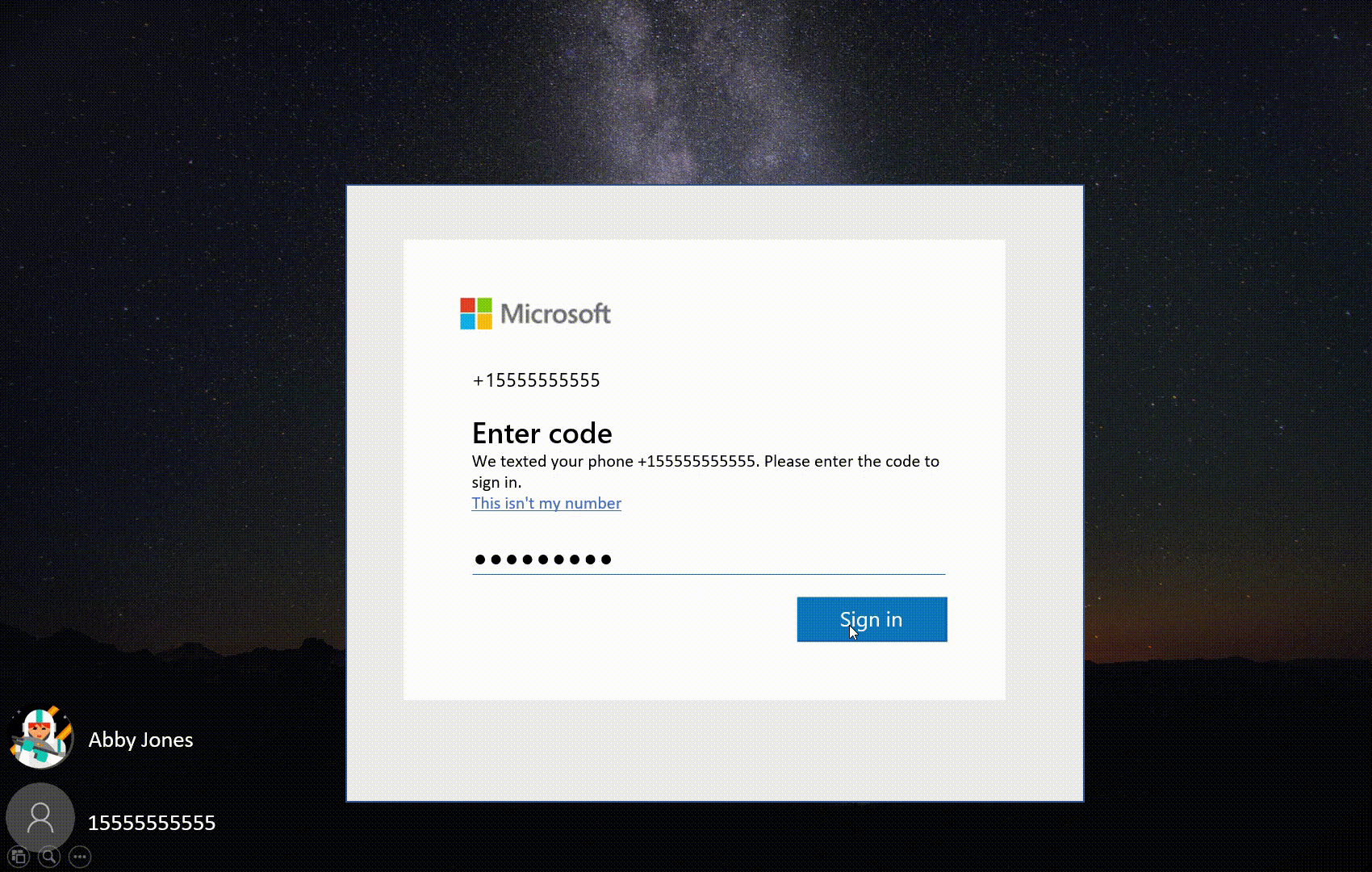
Упрощенный Windows Hello сброс ПИН-кода
Мы знаем, что запоминание ПИН-кода может быть сложной задачей, поэтому мы хотели предоставить пользователям учетной записи Майкрософт обновленный интерфейс Windows Hello сброса ПИН-кода с таким же интерфейсом, как вход в Интернет. Проверьте это в сегодняшней сборке, щелкнув ссылку "Я забыл свой ПИН-код" при входе в Windows с помощью ПИН-кода. Участники программы предварительной оценки могут опробовать его во всех Windows 10 выпусках.

Улучшения Безопасность Windows
Новый интерфейс журнала защиты
Мы получили отличные отзывы о нашем опыте истории от пользователей, и мы выслушали! На основе предложений и отзывов, которые мы получили, опыт работы с историей защиты в Безопасность Windows был полностью обновлен. В новом интерфейсе журнала защиты по-прежнему отображаются сведения об обнаружении windows антивирусная программа Defender, но теперь он обновлен, чтобы предоставить более подробные и понятные сведения об угрозах и доступных действиях. Мы также добавили блоки управляемого доступа к папкам в журнал, а также любые блоки, которые создаются с помощью настройки организационных правил сокращения направлений атак. Если вы используете средство автономной проверки Защитника Windows, все обнаружения, которые он делает, теперь также будут отображаться в вашей истории. Кроме того, вы увидите все ожидающие рекомендации (красные или желтые состояния из всего приложения) в списке журнала. Мы надеемся, что вам понравились изменения, которые мы внесли!

Введение в защиту от незаконного копирования
Защита от незаконного изменения — это новый параметр windows антивирусная программа Defender, доступный в приложении Безопасность Windows, который, когда он включен, обеспечивает дополнительную защиту от изменений ключевых функций безопасности, включая ограничение изменений, которые не вносятся непосредственно через приложение Безопасность Windows. Этот параметр можно найти в разделе Безопасность Windows > Вирус & защита от > угроз & Параметры защиты от угроз.

Блокнот Обновления
Кодировка UTF-8
Мы внесли значительные улучшения в то, как Блокнот обрабатывает кодирование. Начиная с этой сборки, мы добавляем возможность сохранения файлов в кодировке UTF-8 без метки порядка байтов и применяем это по умолчанию для новых файлов. Кодировка UTF-8 без метки порядка байтов обратно совместима с ASCII и обеспечивает более эффективное взаимодействие с Интернетом, где UTF-8 стала кодировкой по умолчанию. Кроме того, мы добавили столбец в строку состояния, отображающий кодировку документа.
Индикатор изменений
Блокнот теперь отображает звездочку в строке заголовка перед заголовком документа, чтобы указать, что в документе есть несохраненные изменения.

Отправка отзыва
Теперь вы можете отправлять отзывы непосредственно из Блокнота! Щелкните Справка > отправить отзыв, чтобы открыть Центр отзывов с выбранной категорией Блокнот и получить свой отзыв непосредственно группе разработчиков.

Другие улучшения Блокнота:
- Мы добавили поддержку некоторых дополнительных сочетаний клавиш:
- CTRL+SHIFT+N открывает новое окно Блокнота.
- CTRL+SHIFT+S открывает диалоговое окно "Сохранить как..." .
- CTRL+W закрывает текущее окно Блокнота.
- Теперь в Блокноте можно открывать и сохранять файлы, путь к которым превышает 260 символов, также называемый MAX_PATH.
- Исправлена ошибка, из-за которой Блокнот неправильно подсчитывал строки для документов с очень длинными строками.
- Исправлена ошибка. из-за которой при выборе файла-заполнителя из OneDrive в диалоговом окне "Открыть файл" файл скачивался, чтобы определить его кодировку.
- Исправлена недавняя регрессия, из-за которой Блокнот не создавал файл при запуске с помощью отсутствующего пути к файлу.
Улучшения общих параметров
Обновлена домашняя страница параметров
В настоящее время обновленный дизайн доступен только для домашних и не присоединенных к домену компьютеров Windows 10 Pro выпуска. В настоящее время он находится в процессе развертывания для этих выпусков — мы обновим это сообщение, как только оно станет живым для всех.

Более простая страница параметров программы предварительной оценки Windows
Мы представляем упрощенную страницу параметров программы предварительной оценки Windows в разделе Обновление параметров > & безопасность > программы предварительной оценки Windows со сборкой 18317. Цель состоит в том, чтобы сделать сквозное взаимодействие с регистрацией в программе предварительной оценки Windows и настройкой компьютера для использования новых сборок, упрощая взаимодействие и устраняя некоторые беспорядки. Вы обнаружите, что все те же функции по-прежнему существуют. В разделе "Выбор параметров предварительной оценки" можно изменить круг программы предварительной оценки на компьютере.

Перетащите & удалить установку в параметрах
Теперь участники программы предварительной оценки могут перетаскивать файлы шрифтов из проводник на современную страницу Шрифты > параметров, чтобы установить их. После установки щелкните шрифт на странице Шрифт, чтобы просмотреть различные шрифты, связанные со шрифтом, и все сведения о шрифте. Вы также можете удалить шрифт на этой странице сведений о шрифте. Установка шрифта перетаскивания по умолчанию устанавливается как шрифт для каждого пользователя, который не требует повышения прав, поэтому он будет недоступен для других пользователей. Чтобы установить шрифт для всех пользователей на устройстве, используйте параметр "Установить для всех пользователей", щелкнув шрифт правой кнопкой мыши в проводнике.
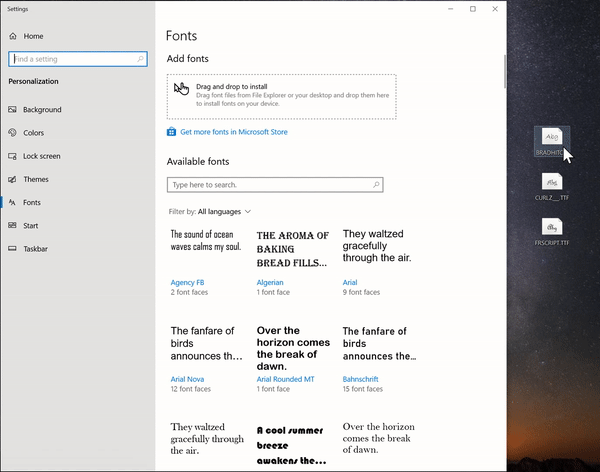
Страница "Улучшенные параметры хранилища"
Теперь вы можете получить быструю и динамическую разбивку хранилища системы! Перейдите на страницу Хранилища (откройте пуск и выполните поиск в разделе Параметры хранилища), чтобы просмотреть список используемых хранилищ. Щелкните различные категории, чтобы принять меры и освободить место.
Синхронизация часов
В ответ на ваш отзыв мы добавляем параметр в разделе Параметры времени даты &, чтобы вручную синхронизировать часы с сервером времени. Это поможет в сценариях, когда вы считаете, что часы могут быть не синхронизированы или служба времени отключена. Мы также покажем время последней успешной синхронизации и адрес текущего сервера времени.

Примечание.
В настоящее время эта функция поддерживается только для компьютеров, не присоединенных к домену, хотя в сегодняшней сборке она будет отображаться на всех устройствах.
Сброс улучшений пользовательского интерфейса компьютера
Мы добавили новый пользовательский интерфейс для сброса этого компьютера в рамках обновления параметров > & восстановления безопасности > . Новый пользовательский интерфейс обеспечивает более согласованное взаимодействие на разных устройствах с различными конфигурациями и требует меньше щелчков.

Изменение яркости дисплея при переходе на питание от батареи
Мы слышали ваши отзывы о конкретном случае, когда дисплей может стать ярче при переходе от зарядного устройства к батарее питания. Для 19H1 мы изменяем поведение яркости дисплея, чтобы это больше не могло произойти. Если пользователь настраивает яркость дисплея, эта яркость теперь будет запоминаться как предпочтительная яркость независимо от того, находятся ли они на батарее или подключены к зарядному устройству. Это новое поведение обеспечивает более согласованное и удобное взаимодействие с батареей. Это не влияет на параметры режима экономии заряда; Если пользователь решил снизить яркость экрана в режиме экономии заряда, его дисплей по-прежнему будет тускнеть, когда батарея ниже выбранного порогового значения.
Используйте Центр отзывов, чтобы сообщить нам, что вы думаете! Вы можете отправить отзыв в категории "Устройства и драйверы" и подкатегории "Дисплей и графика".
Улучшения с высоким разрешением на дюйм
Как многие из вас знают, в течение последних нескольких лет мы работаем над улучшением высокого разрешения для приложений Win32 (классических) в Windows. В рамках этого некоторые из вас могут вспомнить, как вы получили всплывающее уведомление об исправлении приложений, которое привело вас к этому параметру, который мы добавили со сборкой 17063:

В 19H1 мы включаем этот параметр по умолчанию, чтобы помочь автоматически обращаться к некоторым отзывам о масштабировании и сократить количество случаев, когда вы видите уведомление "Исправление размытых приложений". Мы будем рады вашим отзывам! Обратите внимание, что некоторые из ваших приложений кажутся размытыми после закрепления или отстыковки или других сценариев смешанного DPI? Вы можете сообщить нам, сообщив об этом по адресу https://aka.ms/scalingfeedback!
Если вам интересно узнать, является ли приложение DPI, вы можете узнать, используя эту функцию , которую мы развернули в диспетчере задач несколько лет назад.
Увеличение предела слота FLS
По мере того как компьютеры становятся все более мощными, музыканты создали все более сложные проекты с большим числом треков, больше инструментов и более глубоких цепочек эффектов. В результате, некоторые из этих музыкантов работали против FLS (Fibre Local Storage) слот потолок распределения, который не позволил им загружать в свои DAW (цифровые звуковые рабочие станции) столько уникальных подключаемых модулей, сколько они хотели бы. Эта сборка значительно повышает потолок выделения слотов FLS для каждого процесса, что позволяет загружать потенциально тысячи уникальных подключаемых модулей. Помимо музыкантов, это изменение положительно повлияет на любое приложение, которое динамически загружает сотни или тысячи уникальных библиотек DLL со статически связанными средами выполнения Visual C++, или иным образом выделяет слоты FLS.
Улучшения сети
Расширенные параметры для Ethernet
Теперь вы можете использовать приложение "Параметры" для настройки дополнительных параметров IP-адресов Ethernet. Добавлена поддержка настройки статического IP-адреса, а также настройки предпочтительного DNS-сервера. Эти параметры ранее были доступны в панель управления, но теперь их можно найти на странице свойств подключения в разделе Параметры IP-адреса.

Новый значок для отключенного Интернета
Сначала мы видели на компьютерах с Always Connected, мы принесли значок отключенного Интернета на все устройства, работающие Windows 10. Этот значок отображается, если подключение к Интернету не обнаружено, и заменяет отдельные отключенные значки для сотовой связи, Wi-Fi и Ethernet. Этот новый значок поможет быстро определить проблемы с сетью, чтобы вы могли принять меры по их устранению.
![]()
Улучшения диспетчера панели задач
Настройка вкладки диспетчера задач по умолчанию
Есть ли у вас предпочтительная вкладка в диспетчере задач, на которую вы всегда сразу переключаелись? Мы рады поделиться, вы можете выбрать собственную вкладку по умолчанию! При запуске диспетчера задач он перейдет непосредственно на предпочитаемую вкладку. Вы можете задать предпочитаемую вкладку с помощью параметра Задать > вкладку по умолчанию.

Осведомленность о DPI в диспетчере задач
Мы добавили новый необязательный столбец на вкладку Сведениядиспетчера задач , чтобы вы могли просматривать сведения о DPI для каждого процесса, как показано в следующем примере:

Чтобы отобразить столбец, щелкните правой кнопкой мыши любой из заголовков столбцов на вкладке Сведения , выберите команду Выбрать столбцы, а затем добавьте сведения о DPI в список. Дополнительные сведения о DPI Awareness см. в статье Разработка классических приложений с высоким разрешением на дюйм в Windows.
Улучшения специальных возможностей
Улучшения экранного диктора
Знакомство с домашним экранным диктором. Каждый раз, когда вы включаете экранный диктор, вы будете переходить на главную страницу экранного диктора, где вы можете получить доступ ко всему необходимому для экранного диктора, независимо от того, хотите ли вы изменить параметры или изучить основы экранного диктора с помощью краткого руководства. В параметрах можно удалить экранный диктор Home из списка ALT+TAB и свести его к минимуму до области задач. Открыть параметры можно на главной странице экранного диктора или с помощью сочетания клавиши с логотипом Windows+CTRL+N.

Экранный диктор теперь лучше работает с Chrome
Использование стрелки вверх и вниз в режиме сканирования, навигация с помощью клавиши TAB, команды непрерывного чтения, а также переход по заголовкам и ссылкам имеют начальную поддержку Chrome, с дополнительными функциями, которые будут доступны в будущих полетах.
Брайлевский экранный диктор
Теперь предоставляется BRLTTY версии 5.6, которая добавляет поддержку USB для дисплеев Inceptor и Orbit 20. Кроме того, сенсорный интерфейс BrailleNote распознается при использовании USB. Дисплеи Baum теперь могут использовать клавиши B9 и B10 взаимозаменяемо. Двоичные файлы и таблицы Liblouis обновлены до версии 3.7.0.
Улучшения детализации
В параметрах представлено пять новых уровней детализации для управления объемом озвучиваемой информации о тексте, элементах управления и других свойствах документов. Нажмите клавиши экранный диктор+V для перехода между уровнями детализации. Если вы не хотите слышать дополнительные сведения, вы можете отключить "Прослушивать дополнительные сведения об элементах управления при переходе". Вы также можете получить подсказку для элемента с фокусом, нажав клавиши экранного диктора +0.
Чтение URL-адресов с помощью новой команды
Экранный диктор сообщит вам, когда вы переходили по ссылкам, но по умолчанию не читает весь URL-адрес вслух. Если вы хотите прослушать весь URL-адрес, нажмите экранный диктор +0. Примечание. Если установлен флажок экранного диктора "Прослушивать дополнительные сведения, например текст справки, кнопки и другие элементы управления", вы по-прежнему будете слышать автоматические считывания URL-адресов.
Упрощение чтения таблиц
В Edge экранный диктор больше не произносит фразу "не выбрано" при переходе между ячейками в таблице, если свойство aria-selected не задано. Также экранный диктор не будет сообщать о выходе из таблицы и повторном переходе к ней, если вы читаете одну таблицу. Также экранный диктор не будет озвучивать сведения о родительской таблице при переходе к вложенной таблице. В Excel экранный диктор теперь читает данные в заголовке столбца, прежде чем сообщить о наличии фильтра. Кроме того, экранный диктор теперь правильно озвучивает заголовки столбцов в сетке в формате таблицы при использовании команды "Прочитать заголовок текущего столбца".
Обновлено чтение прописных букв
Функция чтения прописных букв теперь доступна во всех режимах чтения. Его можно быстро включить и отключить, нажав клавиши экранного диктора + 4, когда вам требуются дополнительные сведения во время чтения или записи. Также можно нажать клавишу с логотипом Windows+CTRL+N, чтобы открыть параметры, затем выбрать Повысить тон или Произносить "Прописная буква" в разделе Изменение способа озвучивания текста прописными буквами. Если выбрать Повысить тон, экранный диктор будет использовать повышенный тон, чтобы выделять слова с заглавными буквами, а также состоящие из букв разных регистров и верхнего регистра. Если выбрать Произносить "Прописная буква", экранный диктор будет говорить "прописная" для обозначения слов с заглавными буквами, "смешанные прописные" для слов из букв разных регистров и "все прописные" для слов из букв верхнего регистра. Будьте сосредоточенными при чтении содержимого. Теперь легче сосредоточиться на чтении содержимого в Интернете. Команды чтения и навигации остаются в областях содержимого веб-страницы, когда вы используете большинство веб-браузеров, таких как Microsoft Edge. Этот принцип соблюдается и при чтении электронной почты в Outlook или приложении "Почта". Вы по-прежнему можете перемещаться из областей содержимого с помощью клавиш tab или сочетаний клавиш. Перемещение курсора в режиме чтения экранным диктором. При чтении текста курсор не перемещается с того места, где он был размещен. Теперь вы можете выбрать, чтобы он следил за курсором экранного диктора, установив флажок рядом с параметром Переместить курсор по мере чтения текста экранным диктором.
Более согласованное чтение
Теперь вы можете использовать команды чтения текста экранного диктора (предыдущие или следующие для символов, слов, строк, предложений, абзаца или страницы) для чтения полного окна сверху вниз. Параметры представлений согласованы независимо от того, читаете ли вы текст. Например, представления можно использовать для поиска ссылки в пределах активного окна. Вы также заметите более плавный процесс чтения с более естественными паузами и выражениями.
Озвучивание нажатия определенных клавиш
Параметры экранного диктора предлагают новые группы клавиш клавиатуры, которые можно произносить при нажатии. При вводе можно независимо выбирать прослушать буквы, цифры и знаки препинания, прослушивать функциональные клавиши при вводе, прослушать стрелку, вкладку и другие клавиши навигации при вводе, Прослушать, когда переключатели, такие как CAPS LOCK и Num lock, включены или выключаются, а также Прослушать клавиши SHIFT, ALT и другие клавиши-модификаторы при вводе.
Поддержка комбинированного редактирования
Теперь экранный диктор распознает элементы управления полем со списком и озвучивает их как "поле со списком", а не просто "редактирование".
Экранный диктор продолжает работать при сбросе PIN-кода или пароля
Если вы забудете PIN-код или пароль от учетной записи Майкрософт, экранный диктор будет включен в течение всей процедуры сброса. Добавление дополнительных голосов. Пользователи могут скачивать дополнительные голоса на других языках без необходимости скачивать языковые пакеты. Для этого перейдите в раздел Параметры экранного диктора и щелкните ссылку "Добавить дополнительные голоса". Навигация по домашней странице экранного диктора. Действия main на главной странице экранного диктора, такие как Краткое руководство и Параметры, теперь являются кнопками, а не элементами Listview. Теперь вы можете переходить между всеми из них.
Чтение фонетики текущих символов
Добавлена команда экранного диктора + 5 дважды экранного диктора для отображения текущей фонетики символов.
Улучшения детализации экранного диктора
Мы улучшаем объем информации, которую вы услышите при взаимодействии в Windows, и вы увидите, что эти изменения фильтруются в будущих сборках. В текущем выпуске у нас есть новый параметр экранного диктора под названием "Прослушивать расширенные сведения об элементах управления при переходе". Когда эта функция отключена, вы не услышите дополнительные сведения, ранее произнесенные в элементах управления. Кроме того, подсказки не будут считываться по умолчанию. Используйте команду Расширенные сведения экранного диктора (экранный диктор + 0), чтобы прочитать подсказку по заданному элементу. Кроме того, вы заметите, что некоторые сведения об управлении теперь начнут говорить более согласованно. Флажки и переключатели будут первыми элементами управления с этим новым поведением.
Более согласованный процесс чтения: команды чтения текста экранного диктора (предыдущий/следующий для символа,слова/строки/предложения/абзаца/страницы) теперь можно использовать для сканирования полного окна сверху вниз. Больше невозможно получить ошибку "не на просматриваемый текст", и только когда вы достигнете границы окна, вы получите сообщение "нет следующего или предыдущего текста". Кроме того, параметры представлений теперь согласованы независимо от того, находитесь ли вы в текстовом содержимом или нет. Например, теперь можно использовать параметр views для поиска ссылки в любом месте активного окна. Поддержка брайлевского чтения. Новые команды чтения по предложению теперь доступны через брайлевский дисплей, нажав точки 2-3-4 или 2-3-4-7 в режиме ввода команд. Обратите внимание, что мы все еще работаем над устранением нескольких проблем.
Оптимизация фонетического чтения экранного диктора. В предыдущем выпуске экранный диктор получил поддержку фонетического чтения символов. То есть, чтение "Альфа, б Браво, c Чарли" при навигации "abc" по характеру.
С тех пор мы получили отзыв о том, что вы не хотите слышать фонетические сведения, объявленные автоматически. Вместо этого это должна быть функция по запросу, которая будет использоваться только в том случае, если она вам нужна. В этом выпуске мы больше не будем автоматически объявлять фонетические сведения. При переходе по символам эти сведения будут опущены. Если вам нужна фонетическая информация для неоднозначности символов, вы можете выдать команду, чтобы прослушать фонетику. Дважды используйте команду клавиатуры экранного диктора + запятая. Если, например, вы используете раскладку клавиатуры Standard с параметром клавиши экранного диктора по умолчанию "CAPS LOCK или Insert", вы выполните команду CAPS LOCK + Запятая (или Вставка + запятая), где клавиша запятая нажимается дважды быстро при нажатии клавиши CAPS LOCK (или Insert).
Если вам нужно постоянно слышать фонетику для строки символов, фонетику можно считывать непрерывно по мере перемещения вперед или назад через диапазон символов с помощью команды "Прочитать следующий символ" (клавиша экранного диктора + точка) или "Прочитать предыдущий символ" (клавиша экранного диктора + M). Однако в этом режиме вы будете слышать только фонетику, объявленную, а не самих персонажей (например, "Альфа Браво Чарли"). Чтобы перестать слышать фонетику, нажмите любую другую команду (например, СТРЕЛКА ВЛЕВО, СТРЕЛКА ВПРАВО, ВКЛАДКА и т. д.) или повторно выполните команду Чтение текущего символа (клавиша экранного диктора + запятая). Последующее чтение следующих и предыдущих символов с помощью клавиши экранного диктора + точка или клавиша экранного диктора + M вернется к чтению только символов без фонетических сведений.
Если вы предпочитаете исходное фонетическое поведение чтения символов, добавлен параметр для автоматического чтения фонетики.
Экранный диктор чтение по предложению
Теперь вы можете читать следующие, текущие и предыдущие предложения в экранном дикторе. Чтение по предложению доступно с помощью клавиатуры и сенсорного ввода. Перемещение по предложению еще не работает для Брайля.
CAPS +CTRL+ТОЧКА (.) для чтения следующего предложения
CAPS + CTRL + запятая (,) для чтения текущего предложения
CAPS +CTRL+M для чтения предыдущего предложения
Предложение теперь является новым представлением экранного диктора, и его можно получить с помощью caps + Page Up или CAPS + Page Down, а затем вы можете перемещаться с помощью caps + стрелка влево для перемещения по предыдущему предложению и caps + стрелка вправо для перемещения по следующему предложению.
Оповещение экранного диктора о caps Lock ON при вводе текста
Экранный диктор будет оповещать вас о случайном вводе с включенным caps lock. Параметр включен по умолчанию. Чтобы настроить этот параметр, перейдите в раздел Параметры экранного диктора (CTRL+Win+N), а затем перейдите к заголовку "Изменить количество услышанного содержимого" и просмотрите поле со списком "Изменить при получении предупреждений CAPS LOCK при вводе". Он будет работать, даже если параметр символьного эха ("Прослушивать символы при вводе") отключен, и он будет работать в полях редактирования, а также в поле пароля. По умолчанию экранный диктор всегда будет оповещать вас, независимо от нажатия клавиши SHIFT при вводе алфавитных символов. Но вы можете получать оповещение только при нажатии клавиши SHIFT вместе с алфавитным символом или полностью отключить эту функцию. В этом первоначальном выпуске звуковой эффект, который вы услышите, будет звучать как стандартный звуковой эффект ошибки экранного диктора, над улучшением которого мы работаем.
Надежность
Мы улучшили надежность экранного диктора.
Режим сканирования
Улучшено чтение и навигация в режиме сканирования. Выделение текста в режиме сканирования также было улучшено. Выбор вперед в Edge имеет некоторые известные проблемы, которые мы активно изучаем.
Краткое руководство
Ссылка в параметрах для перезапуска быстрого запуска теперь должна надежно работать и будет запускаться с первой страницы приветствия. Краткое руководство также должно более надежно фокусироваться при запуске экранного диктора, что означает, что экранный диктор должен начать читать его автоматически.
Предоставление отзывов
Нажатие клавиши для предоставления отзывов изменилось. Новое нажатие клавиш— экранный диктор + ALT + F. Это будет работать как в Standard, так и в устаревших макетах. Примечание. Устаревший макет также позволяет использовать экранный диктор + E для отправки отзывов.
Перемещение "Далее", "Назад" и "Изменить представление"
При изменении представления экранного диктора на символы, слова, строки или абзацы команда Прочитать текущий элемент будет более надежно считывать текст конкретного типа представления.
Изменения команд с клавиатуры
Нажатие клавиш для перехода к началу текста изменилось на экранный диктор + B (экранный диктор + Control + B), переход в конец текста изменен на экранный диктор + E (экранный диктор + Control + E).
Шрифт Брайля
Улучшено использование брайлевских команд при использовании клавиши экранного диктора с брайлевского дисплея.
Другие улучшения
Улучшено чтение элементов управления при переходе и редактировании
Улучшено чтение таблиц в PowerPoint
Улучшенные возможности чтения и навигации в Chrome и экранном дикторе
Улучшено взаимодействие с меню Chrome с экранным диктором
Указатели & курсора
Большие и яркие курсоры. Мы ввели новые размеры и цвета курсоров, которые упрощают просмотр Windows. Перейдите в раздел Параметры специальных возможностей (Windows +U), в категории Визуальное распознавание выберите Курсор & указатель , чтобы просмотреть список параметров. Мы по-прежнему работаем над несколькими проблемами, из-за которых некоторые размеры курсора могут неправильно работать при DPI больше 100 %.

Поддержка IAccessible2 платформы модель автоматизации пользовательского интерфейса
Платформа модель автоматизации пользовательского интерфейса теперь поддерживает перевод информации IAccessible2 из Chrome, которая поддерживает IAccessible2, а не модель автоматизации пользовательского интерфейса. Это позволяет клиентам модель автоматизации пользовательского интерфейса получать сведения о IAccess2 через интерфейсы клиента модель автоматизации пользовательского интерфейса.
Улучшения подсистема Windows для Linux
Файлы Linux в проводник
Мы добавили возможность для пользователей получать доступ к файлам Linux в дистрибутиве WSL из Windows. Доступ к этим файлам можно получить через командную строку, а также приложения Windows, такие как проводник, VSCode и т. д., могут взаимодействовать с этими файлами. Для доступа к файлам перейдите по папке \wsl$<distro_name> или просмотрите список запущенных дистрибутивов, перейдя по папке \wsl$. Дополнительные сведения о доступе к файлам Linux в проводник.

Улучшения средств командной строки подсистема Windows для Linux
Мы добавили новые параметры командной строки в программу командной строки WSL (wsl.exe) для упрощения управления WSL и добавили функциональные возможности на основе ваших отзывов. Ниже приведена сводка изменений. Дополнительные сведения см. в заметках о выпуске и в блоге командной строки.
- Консолидированные параметры командной строки. Средство командной строки wsl теперь включает параметры для управления дистрибутивами WSL, включенными в программу командной строки wslconfig. Мы намерены обновить средство wsl только с помощью последних вариантов управления.
- Импорт дистрибутива для простой загрузки неопубликованных дисков, в том числе на несистемные диски. Используйте параметр "-import" для импорта файла TAR в качестве нового дистрибутива. Реестр рассылки можно указать по своему выбору, включая несистемные диски.
- Экспорт дистрибутива WSL для упрощения управления средой. Используйте параметр "— экспорт" для экспорта дистрибутива в tar-файл. Дистрибутив будет экспортироваться в расположение для скачивания по умолчанию.

Улучшения языка и ввода
Расширение SwiftKey логики ввода на другие языки
В RS5 мы начали работать над внедрением технологии ИИ SwiftKey в Windows, и мы рады сообщить, что мы расширяем поддержку следующих языков:
- Английский (Канада) — en-CA
- Английский (Индия) — en-IN
- Французский (Канада) — fr-CA
- Французский (Бельгия) – fr-BE
- Французский (Швейцария) – fr-CH
- Португальский (Португалия) – pt-PT
- Немецкий (Швейцария) – de-CH
- Испанский (США) — es-US
Если вы являетесь пользователем сенсорной клавиатуры, который пишет на любом из этих языков, опробуйте прогнозирование текста и написание фигур в этой сборке и сообщите нам, как это выглядит для вас. Если вы хотите сравнить, как клавиатура чувствует себя с этим изменением и без нее, проверка параметры для поддерживаемых языков в разделе Параметры > Устройства > Ввод > предложений и автозамены.
Используете физическую клавиатуру? Предложения текста на аппаратной клавиатуре теперь также поддерживаются на указанных выше языках. Текстовые предложения для аппаратной клавиатуры — это средство обучения, которое мы изначально представили в RS4 и расширило языковую поддержку для RS5. Если вы хотите опробовать его на одном из поддерживаемых языков, это можно сделать, включив функцию Показывать текстовые предложения по мере ввода в разделе Ввод параметров > устройств>.
Улучшения сенсорной клавиатуры
Мы услышали ваши отзывы, и с сегодняшней сборкой мы развертываем некоторые обновления сенсорной клавиатуры, чтобы улучшить ваши возможности:
- Ввод быстрее с большей точностью. При быстром вводе пальцы иногда пропускают фактический ключ, который вы пытаетесь ударить с небольшим полем. Это совершенно нормально, но может повлиять на точность прогнозирования текста (если вы в итоге нажимаете букву, отличную от ожидаемой). Чтобы устранить эту проблему, при вводе под обложкой мы динамически изменим целевой объект попадания для каждой клавиши на основе прогноза того, какая буква, скорее всего, будет введена далее. Клавиши не будут отличаться от глаз, но вот пример того, что происходит под ним, если вам интересно:

- Мы вносим некоторые улучшения, чтобы уменьшить количество раз в режиме планшета, когда сенсорная клавиатура заканчивается окклюдингом текстового поля при закреплении.
Если вы являетесь пользователем сенсорной клавиатуры, мы будем рады, если вы потратили некоторое время на ввод текста на сегодняшней сборке, и сообщите нам , как она чувствует себя для вас сейчас.

Клавиатуры indic Phonetic теперь доступны для ПК
Вы пишете на индийских языках? Мы услышали ваши отзывы, и в дополнение к уже доступным клавиатурам Indic Traditional INSCRIPT, с сегодняшней сборкой мы добавляем indic фонетические клавиатуры для хинди, Бангла, Тамил, Маратхи, Пенджаби, Гуджарати, Одия, Телугу, Каннада и Малаялам!
Как работает фонетическая клавиатура? По сути, это удобный способ ввода, который использует клавиатуру QWERTY на английском языке. При вводе мы используем транслитерацию, чтобы предложить возможные кандидаты в текст indic.
Если ваш родной язык является одним из перечисленных выше языков или у вас есть некоторые знания по индийским языкам, пожалуйста, попробуйте это с помощью аппаратной или сенсорной клавиатуры и сообщите нам, как это чувствует.
Чтобы приступить к работе, выполните следующие действия.
Выберите Время начала >> & язык —> язык в меню навигации.
+ Выберите значок с меткой [Добавить предпочитаемый язык] (или перейдите к шагу 4, если предпочитаемый язык indic уже был добавлен).
Введите имя языка indic в поле поиска и выберите его, например хинди. Нажмите кнопку Далее и установите язык indic на устройстве, чтобы вернуться на страницу Язык.
Вернитесь на страницу Язык, щелкните только что добавленную страницу и нажмите кнопку Параметры. Откроется страница параметров этого языка.
+ Щелкните значок с меткой [Добавить клавиатуру].
Включите фонетическую клавиатуру, например [хинди фонетический редактор — редактор метода ввода] — теперь страница параметров языков будет выглядеть примерно так:

Щелкните индикатор ввода на панели задач (или нажмите клавишу Windows + ПРОБЕЛ) и выберите индик-фонетическую клавиатуру. Пора что-то ввести!
Примечание.
Необходимо скачать словари , используемые для клавиатуры Indic Phonetic. Сразу после добавления клавиатуры подключитесь к Интернету. Возможно, потребуется немного подождать, пока скачивание словаря завершится.
Новый японский IME
Благодарим всех, кто предоставил отзывы о новом японском редакторе IME. Мы решили занять некоторое время, чтобы продолжить совершенствовать этот опыт, чтобы он поставляется с максимально возможным качеством. Он не будет включен в 19H1, но был повторно активирован для участников программы предварительной оценки Windows для изучения в сборках 20H1.
Добавление шрифтов Эбрима с поддержкой ADLaM
Теперь вы можете читать документы и веб-страницы ADLaM с помощью шрифта Windows Эбридима!
ADLaM — это система письма для Pular/Fulfulde, языка фулани, преимущественно проживающего в западной Африке. В начале 1990-х годов два молодых брата-подростка, Абдулайе и Ибрахима Барри, создали эту систему письма. Их работа стала "Bindi Pulaar" и в конечном итоге "ADLaM", ADLaM обеспечивает грамотность и растет в использовании для торговли, образования и публикации по всей Западной Африке. Он был добавлен в Юникод в Юникоде 9.0.
Шрифт Эбрима также поддерживает другие африканские системы письменности N'ko, Tifinagh, Vai и Osmanya — вот пример того, как выглядит шрифт:

Поддержка клавиатуры ADLaM и Osage
Основываясь на поддержке шрифтов, которую мы недавно объявили, сегодня мы представляем поддержку клавиатуры для ADLaM и Osage. Скрипт ADLaM используется для написания Pular/Fulfulde, языка народа Фулани в Западной Африке. Сценарий осейджа используется для написания языка Осге, на котором говорят осейдж нации в Оклахоме.
Ниже приведен пример того, что вы увидите на сенсорной клавиатуре при использовании ADLaM:

Чтобы попробовать это самостоятельно, просто перейдите в раздел Языковые параметры, щелкните Добавить предпочитаемый язык и выполните поиск по запросу ADLaM или Osage:
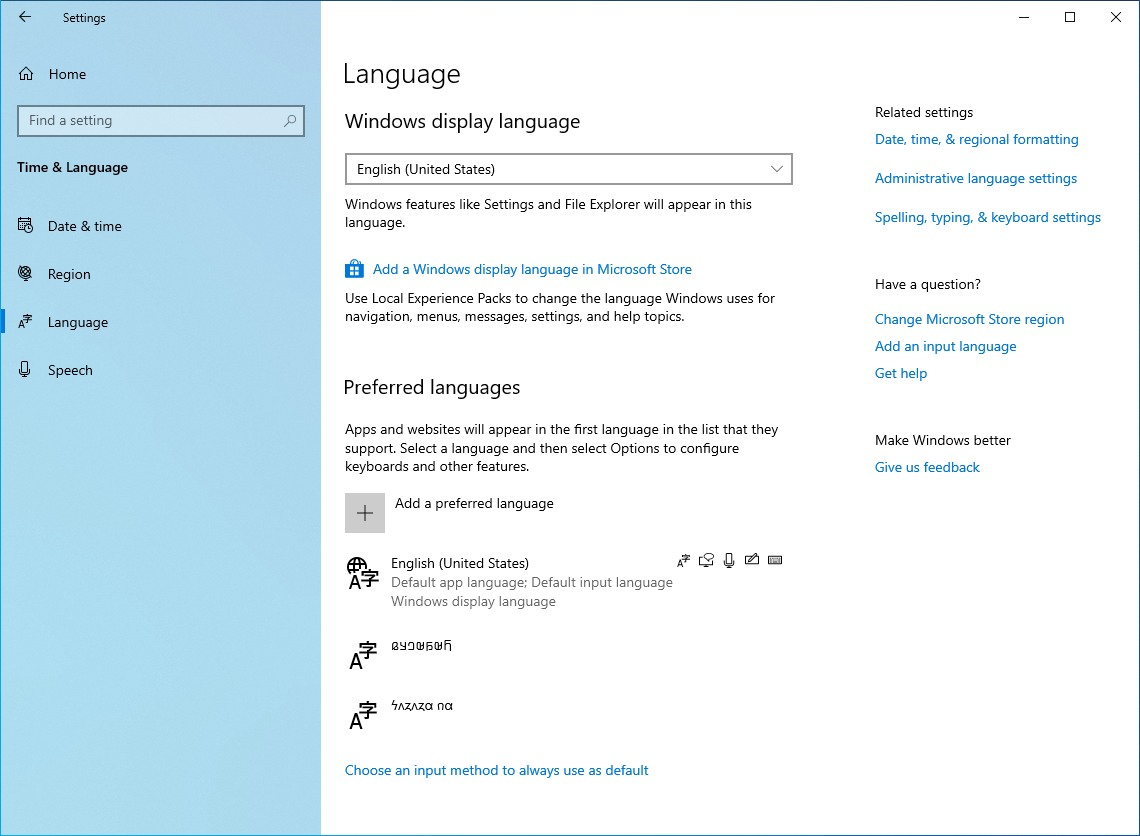
Теперь на вашем компьютере доступны вьетнамские клавиатуры на основе телексов и цифр.
Вы пишете вьетнамский? Мы хотим, чтобы у вас был наилучший способ ввода текста, поэтому мы рады сообщить, что с этой сборкой теперь вы можете использовать вьетнамские клавиатуры Телекс и числовая клавиша (VNI) для ввода вьетнамских! Перенос этих вариантов клавиатуры на компьютер был одним из основных запросов функций в пространстве ввода, поэтому мы с нетерпением ждем, чтобы вы опробовали его!
Ниже приведена краткая анимация того, как она выглядит (с помощью сенсорной клавиатуры, чтобы увидеть, что мы вводим):

Если ваш родной язык вьетнамский или у вас есть некоторые знания вьетнамского языка, пожалуйста, опробуйте их с аппаратной клавиатуры или сенсорной клавиатуры и сообщите нам, как он себя чувствует. Чтобы приступить к работе, выполните следующие действия.
- В меню навигации > выберите Время начала & языковой > язык.>
- + Выберите значок с меткой [Добавить предпочитаемый язык] (или перейдите к шагу 4, если вьетнамский язык уже был добавлен).
- Введите вьетнамский в поле поиска и выберите Вьетнамский. Нажмите кнопку Далее и установите вьетнамский язык на устройстве, чтобы вернуться на страницу Язык .
- Выберите вьетнамский, а затем нажмите кнопку Option (Вариант), чтобы перейти к разделу Параметры языка: вьетнамский.
- + Щелкните значок [Добавить клавиатуру] (или перейдите к шагу 7, если целевая клавиатура уже добавлена).
- Включите вьетнамскую клавиатуру Telex или клавиатуру на основе вьетнамского номера (в зависимости от того, что вы предпочитаете).
- Нажмите кнопку индикатора ввода на панели задач (или нажмите клавишу Windows + ПРОБЕЛ) и выберите вьетнамскую клавиатуру Телекс или Клавиатура с числовой клавишей. Введите что-либо с аппаратной клавиатуры или сенсорной клавиатуры.
Другие символы теперь доступны на сенсорной клавиатуре
Теперь вы можете легко получить доступ к дополнительным символам и специальным символам непосредственно с сенсорной клавиатуры. После перехода на числовую & представление символов (&123) на сенсорной клавиатуре просто коснитесь новой клавиши "Ω", и вы увидите несколько вкладок со списками символов.
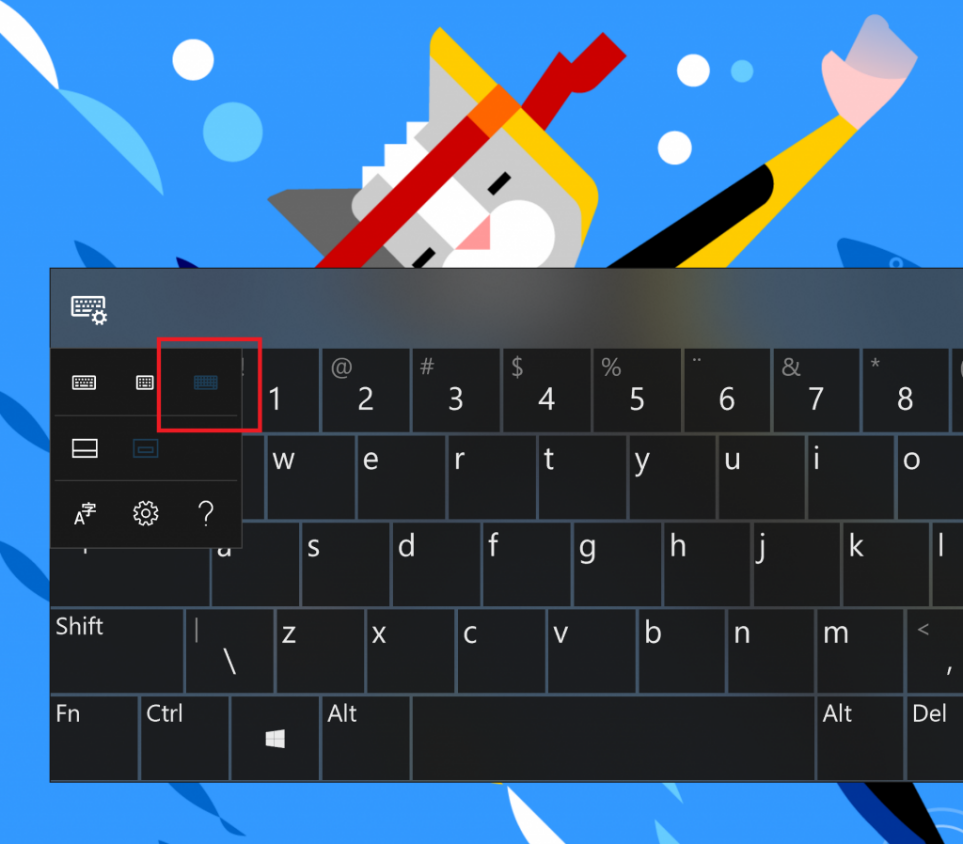
Обновление японского IME
Мы уже сделали несколько объявлений о том, как мы планируем улучшить ваши возможности ввода в Windows в этом выпуске, и мы рады добавить еще одно в список сегодня! Чтобы повысить безопасность и надежность, мы обновляем японский IME, изменяя его работу с приложениями. Не только это, но мы обновили интерфейс окна-кандидата IME, чтобы он был чище и более отточен:

Вы заметите, что у каждого кандидата на прогнозирование текста теперь есть индекс, поэтому вы можете быстро выбрать его, как и кандидаты на преобразование. Мы с нетерпением ждем, чтобы вы попробовали его, и это еще не все! В рамках этой работы все знакомые параметры IME для японского языка теперь полностью интегрированы в параметры. Если вы хотите проверка их, быстрее всего щелкните правой кнопкой мыши индикатор режима IME на панели задач и выберите Параметры, хотя вы также можете получить его на странице Языковые параметры.

Некоторые участники программы предварительной оценки имели это изменение для нескольких рейсов сейчас, поэтому мы хотели бы взять минуту, чтобы сказать спасибо за все ваши отличные отзывы до сих пор! Пожалуйста, не стесняйтесь продолжать делиться с нами мыслями о вводе текста в Windows — наши уши открыты, и мы будем рады услышать от вас.
Улучшения Windows Mixed Reality
Запуск классических приложений (Win32) в Windows Mixed Reality
В этом обновлении мы добавили возможность запуска классических (Win32) приложений (таких как Spotify, Paint.NET и Visual Studio Code) в Windows Mixed Reality, как и при запуске приложений Магазина. Помните, что эта функция все еще находится в разработке, и мы активно работаем над устранением ошибок. Вы можете найти способы "разорвать" функцию, а когда вы это сделаете, отправьте отзыв через Центр отзывов! Чтобы использовать эту функцию, откройте панель закрепления, а затем перейдите ко всем приложениям, где вы найдете папку с именем "Классические приложения (бета-версия)". В этой папке вы сможете выбирать и запускать любые классические приложения (Win32).

Как протестировать
Обратите внимание: для установки пакета требуется версия 19H1 сборки 18323 или более поздней версии. Откройте следующую ссылку в Edge, чтобы установить текущий бета-пакет: https://www.microsoft.com/store/apps/9NCTDW2W1BH8. Мы также создали квест 19H1 Bug Bash для направлений. Если вы используете сборку 18323 или более поздней версии, щелкните эту ссылку, чтобы открыть квест в Центре отзывов.
Известные проблемы
- Предоставление свойств камеры, хранящихся в виде метаданных EXIF/XMP, в настоящее время не работает для некоторых необработанных форматов изображений.
- проводник зависает, когда состояние представления изменяется на "Область сведений" и выбирается необработанный файл, активируемый новый необработанный пакет кодека.
- При открытии некоторых необработанных изображений в приложении "Фотографии" с помощью нового пакета кодека, доставляемого магазином, зависает эскиз изображения с низким разрешением.
Предоставление отзывов
Мы хотели бы получить ваш отзыв. Отправьте свой отзыв через Центр отзывов в категории "Воспроизведение видео устройств и драйверов > ".
Обновления качества для обновления Windows 10 компьютеров
Переменная частота обновления ОС
В Windows версии 1903 мы добавили новый переключатель в параметрах графики для переменной частоты обновления. Переменная частота обновления (VRR) аналогична nvidia G-SYNC и VESA DisplayPort Adaptive-Sync. Дополнительные сведения см. в записи блога здесь.
Резервирование места на диске для поддержания Windows 10 в актуальном состоянии
В 19H1 мы вносим несколько изменений в то, как Windows 10 управляет дискового пространства. За счет зарезервированного хранилища некоторое место на диске будет выделено для использования обновлениями, приложениями, временными файлами и системными кэшами. Наша цель — улучшить повседневные функции вашего компьютера, обеспечивая критически важные функции ОС всегда иметь доступ к дисковом пространству. При использовании зарезервированного хранилища обновления, приложения, временные файлы и кэши с меньшей вероятностью отнимают у ценного свободного места и должны продолжать работать должным образом. Зарезервированное хранилище будет автоматически введено на компьютерах, которые поставляются с предустановленной 19H1, или на компьютерах, на которых 19H1 была установлена чистая. Для участников программы предварительной оценки Windows, которые хотят опробовать эту функцию прямо сейчас, просто выполните этот квест. После завершения квеста зарезервированное хранилище начнется со следующего рейса. (Если вы выполните квест перед установкой сборки 18312 , зарезервированное хранилище должно начаться для этого полета.) Дополнительные сведения о зарезервированном хранилище, предстоящем в 19H1, см. в этой записи блога здесь.
уведомления клиентский компонент Центра обновления Windows
Начиная с версии 19H1, когда на вашем устройстве есть обновление, требующее перезагрузки (включая новые сборки, которые мы выпускаем), вы увидите значок клиентский компонент Центра обновления Windows с оранжевым индикатором в области уведомлений (область уведомлений) с предупреждением о перезапуске устройства.
Обеспечение бесперебойной работы устройства с помощью рекомендаций по устранению неполадок
Корпорация Майкрософт может автоматически устранить некоторые критические проблемы на вашем устройстве с Windows, чтобы обеспечить его бесперебойную работу. Например, мы можем автоматически восстановить параметры по умолчанию для критически важных служб, настроить параметры компонентов в соответствии с конфигурацией оборудования или внести другие конкретные изменения, необходимые для нормальной работы Windows. Устранение критических неполадок происходит автоматически и не может быть отключено.
Мы также рекомендуем устранить другие проблемы, которые не являются критически важными для нормальной работы Windows, но могут повлиять на вашу работу. Например, мы можем порекомендовать отключить параметр, который иногда приводит к неожиданному сбою приложения или функции, пока обновление не будет доступно. Мы соведем вам, когда мы можем помочь, и вы можете запустить средство устранения неполадок или игнорировать его. Вы также можете изменить способ запуска рекомендуемых неполадок на устройстве, открыв диагностику конфиденциальности > параметров > запуска > & отзыв.
Возможно, вы заметили, что эта функция была видна в течение некоторого времени, но теперь она полностью функциональна. Вы можете увидеть рекомендуемые способы устранения неполадок от нас во время тестирования функции. Эти тесты, помеченные как "пример рекомендуемого средства устранения неполадок", безопасны для выполнения и не будут вносить никаких изменений в ваше устройство. Тесты помогают убедиться, что функция работает должным образом, и дать вам возможность оставить отзыв, чтобы мы помогли сохранить работу вашего устройства в максимальной мере. Вы увидите это уведомление, когда для вашего устройства будет доступно рекомендуемое средство устранения неполадок:

Щелкнув уведомление, вы увидите этот экран, где можно выбрать, следует ли запускать рекомендуемое средство устранения неполадок.
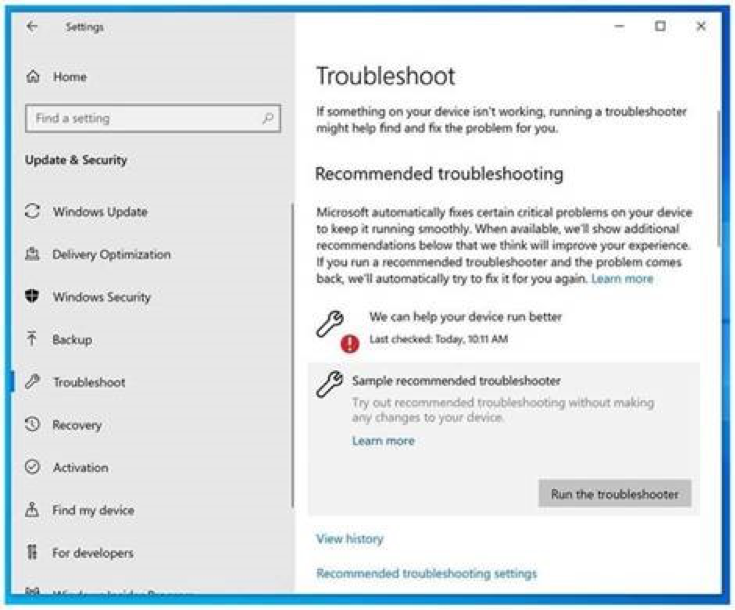
Обновление интерфейса установки Windows 10
Мы вносим некоторые изменения в структуру настройки Windows 10! Это интерфейс, который вы видите при выполнении setup.exe из ISO. Теперь он будет выглядеть следующим образом:

Примечание.
Windows 10 программа установки для этой сборки не будет включать логотип Майкрософт, ссылку в службу поддержки или юридическую ссылку в нижнем левом углу программы установки Windows. В розничном выпуске будут включены эти сведения, и ссылки приведены здесь для справки.
Дополнительные возможности устранения неполадок
Не хотите устранять неполадки? Мы покрыли тебя. В предыдущих выпусках, если вы заметили, что на компьютере возникла проблема, вам придется найти правильное средство устранения неполадок, а затем вручную выполнить все различные действия, чтобы устранить эту проблему. Мы слышим ваши отзывы о том, что время, затрачаемое на выполнение, может быть расстраивать . Почему бы не просто автоматически исправить проблемы, которые вы знаете, как исправить и обнаружить? Мы согласны! Если возникает проблема, мы хотим как можно быстрее создать резервную копию и запустить ее, поэтому в сборке 18262 вы найдете новый рекомендуемый > параметр устранения неполадок в разделе Обновление параметров & устранение неполадок с безопасностью > в сборке 18262. Эта функция использует отправляемые диагностические данные для доставки специального набора исправлений, соответствующих проблемам, которые мы обнаруживаем на вашем устройстве, и автоматически применяет их к вашему компьютеру. Мы по-прежнему упорно работаем над этой функцией, поэтому она неактивна прямо сейчас в параметрах, но следите за обновлениями в будущих сборках!